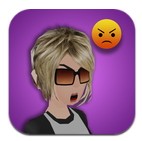win7系统自动刷新桌面怎么办_win7桌面不断自动刷新解决方法
作者:56下载小编 来源:56下载 时间:2024-07-20 17:49:23
有些用户在使用win7系统的过程中,进入桌面时却发现桌面总是会出现自动刷新的情况,今天小编给大家带来win7系统自动刷新桌面怎么办,有遇到这个问题的朋友,跟着小编一起来操作吧。
解决方法:
1.同时按下Win键+R键,打开运行。
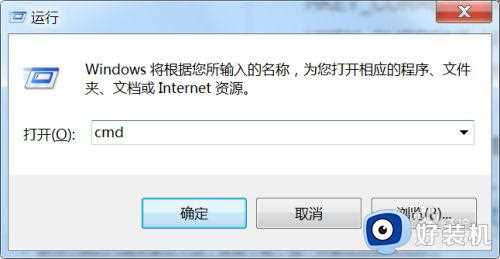
2.输入regedit替换cmd,回车或者点击确定。
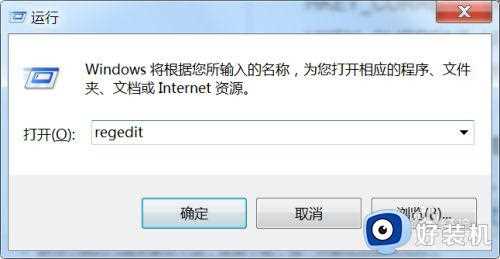
3.在注册表界面依次定位到”HKEY_CURRENT_USER\ControlPanel\Desktop“。
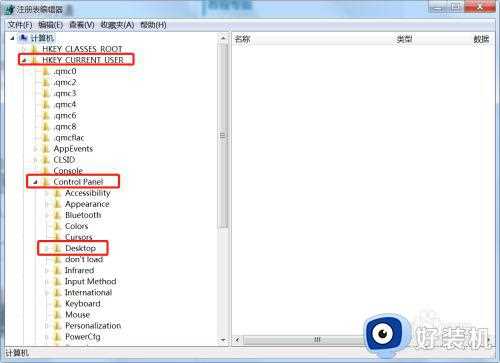
4.点击Desktop,在右侧找到HungAppTimeOut项。右键选择删除。
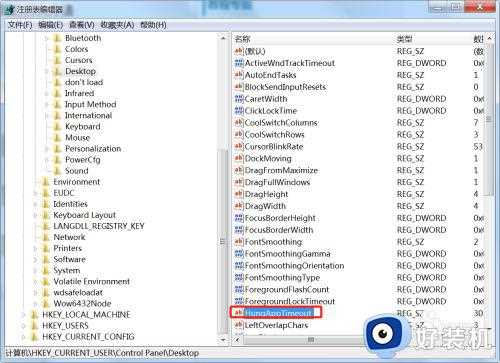

5.接着找到WaitToKillAppTimeOut项,右键选择删除。
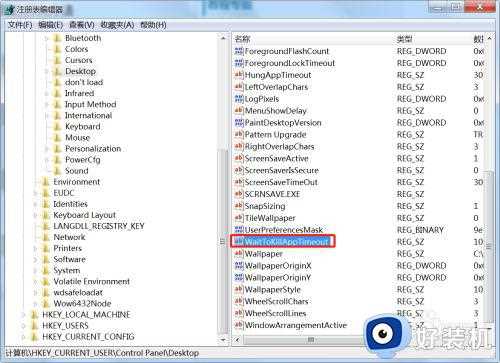
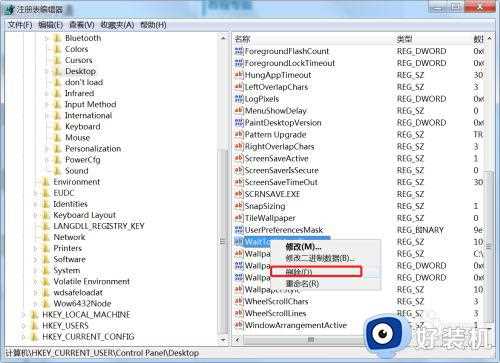
以上就是win7桌面不断自动刷新解决方法的全部内容,还有不清楚的用户就可以参考一下小编的步骤进行操作,希望能够对大家有所帮助。
- 上一篇: cdr移动距离怎么调_cdr如何设置偏移距离
- 下一篇: cjb文件怎样打开_cjz文件如何才能打开